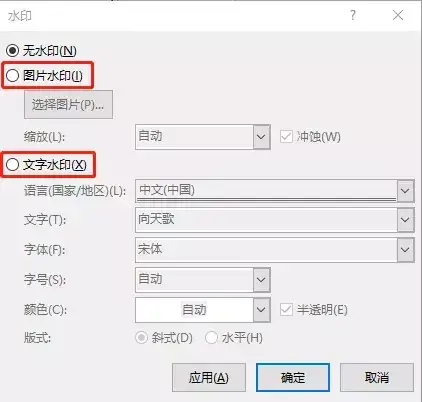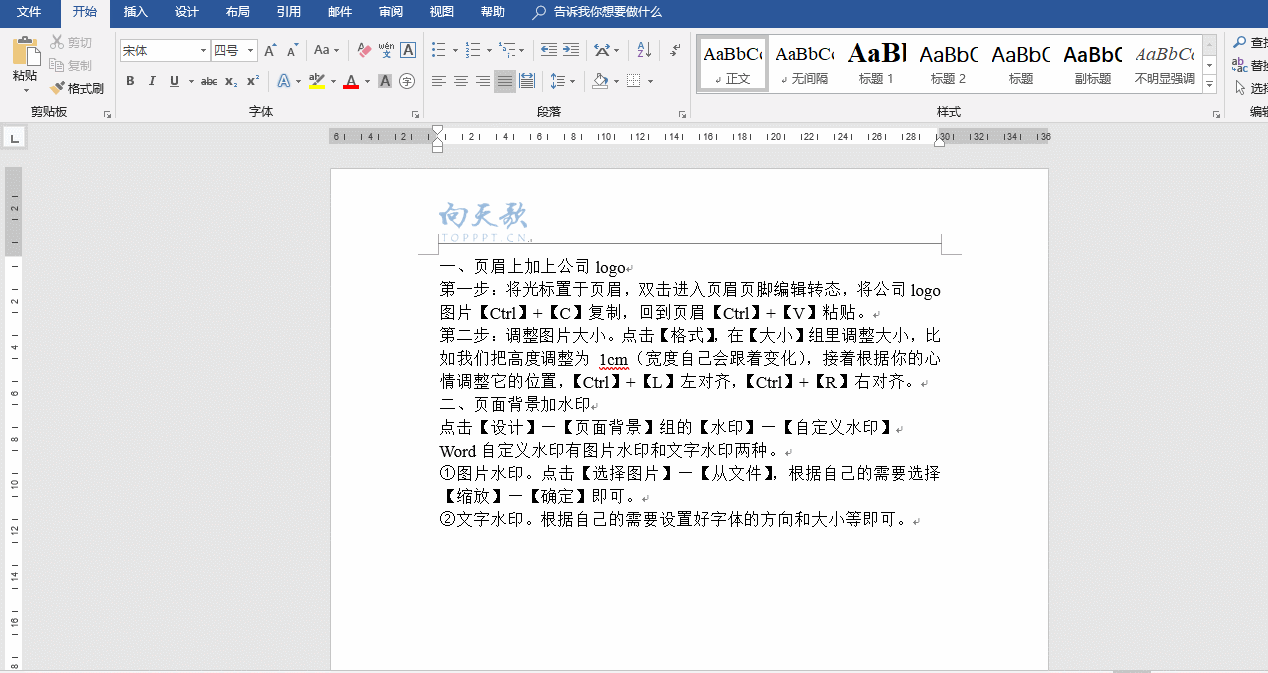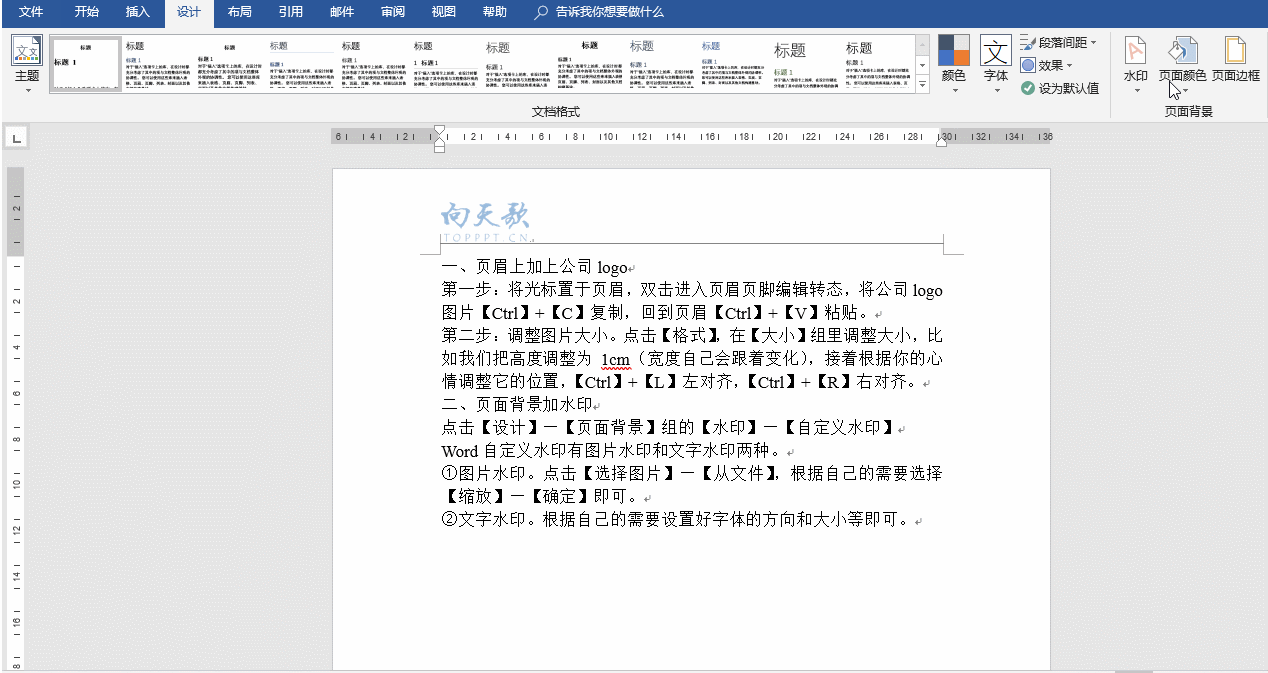如何保护word的版权
今天跟大家分享Word中宣誓“版权”的两种方法~
现在大家越来越注重知识产权的保护,所谓“水印”就是宣誓“版权”的一种做法,文章“声明原创”也是这个理。Word中宣誓“版权”有两种方法,一种是在页眉上加上公司logo,另一种是给文档加水印。然而 你知道吗?加水印也有两种方法噢~
话不多说,直接开始 show time!!
(▲小贴士:以下动图不能点击放大,建议大家可以保存到手机相册上放大观看哦~)
加Logo
第一步
将光标置于页眉,双击进入页眉页脚编辑状态,将公司Logo图片【Ctrl】 【C】复制,回到页眉【Ctrl】 【V】粘贴。
第二步
调整图片大小。点击【格式】,在【大小】组里调整大小,比如我们把高度调整为1cm(宽度自己会跟着变化),接着根据你的心情调整它的位置(默认为居中,【Ctrl】 【L】左对齐,【Ctrl】 【R】右对齐)
有请动图君~
加水印
点击【设计】—【页面背景】组的【水印】—【自定义水印】,我们会发现Word自定义水印有图片水印和文字水印两种。
图片水印
点击【选择图片】—【从文件】,根据自己的需要选择【缩放】—【确定】即可。
文字水印
根据自己的需要设置好字体的方向和大小等即可。
保护好自己的知识劳动成果很重要
这两个方法虽简单
但是很实用呢~
赞 (0)